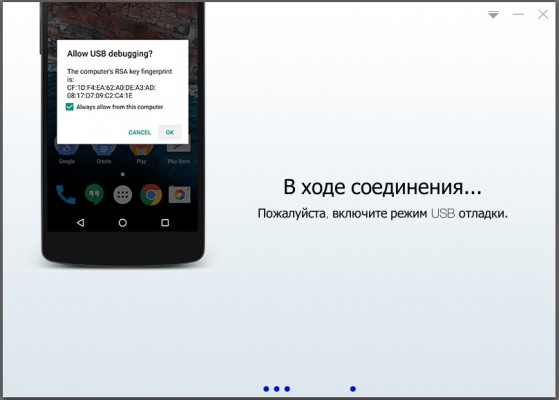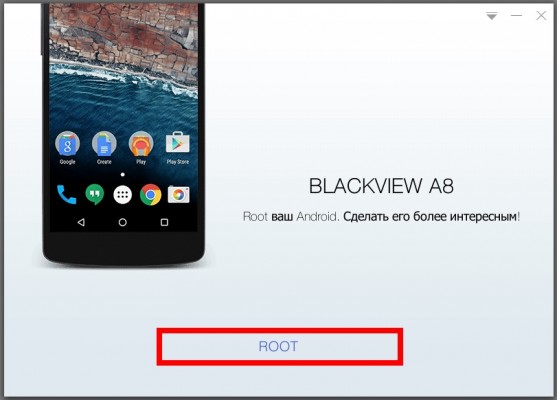Рут-права помогают получить доступ к настройкам, которые не предусмотрены даже производителем вашего смартфона и разработчиками Android. Из этой статье вы узнаете, как получить рут-доступ и почему этого лучше не делать.
Что такое рут-права и зачем они нужны
Рут-права, или рут-доступ, — это возможность просматривать скрытые разделы Android-смартфона и включать функции, которые не только недоступны по умолчанию, но и спрятаны от пользователя.
Некоторые настройки спрятаны в целях безопасности, потому что пользователь по неопытности может нарушить работу смартфона — вплоть до того, что устройство просто не будет включаться. Другие настройки недоступны из финансовых соображений, например, если с помощью рут-доступа отключить рекламу, разработчик Android (компания Google) будет зарабатывать меньше.
В большинстве случаев рут-права нужны профессиональным пользователям, например программистам, чтобы тестировать приложения. Но есть и обычные прикладные задачи, которые могут возникнуть у каждого из нас. Вот что можно сделать с помощью рут-доступа:
- удалить любое приложение, даже если смартфон не дает это сделать;
- настроить схему зарядки так, чтобы сберечь аккумулятор — останавливать зарядку на 80%;
- включать разные функции с других моделей смартфонов, например на смартфоне Huawei можно включить сервисы, доступные только на Google Pixel;
- установить свои шрифты вместо системных;
- восстановить удаленные файлы, даже когда другие приложения с этим не справляются;
- отключить любую рекламу, запретив смартфону обращаться к рекламным серверам.
Есть и другие настройки, которые можно менять с помощью рут-доступа. Например, в одном из самых популярных приложений для управления рут-правами Magisk есть буквально тысячи модулей под любые задачи. В официальном магазине приложений они не распространяются, поэтому их нужно искать в Интернете — например, на форумах Android-разработчиков.
🔴Рут-доступ дает много возможностей, но лучше обойтись без них
Мошенники создают поддельные сервисы, которые крадут ваши деньги. В мобильном приложении Банки.ру опубликовали простую инструкцию, как распознать фальшивки.
Как распознать фальшивое приложение
Почему лучше не получать рут-права
С одной стороны, рут-доступ дает практически неограниченные опции для настройки смартфона, но с другой — может сделать так, что устройство вообще перестанет включаться.
Есть риск остаться без смартфона. Редактирование настроек через рут-доступ — тонкое дело. Изменение одних настроек может повлиять на другие, а это может привести к критическим сбоям в системе. Бывает, что телефон перестает включаться — и в некоторых случаях его уже нельзя вернуть к жизни. Для этого явления даже есть специальный термин: телефон превратился в «кирпич». Его можно только продать на запчасти.
Есть риск потерять деньги или персональные данные. Когда на смартфоне открыты рут-права, ими может воспользоваться не только владелец устройства, но и злоумышленники. Если на смартфон попал вредоносный файл, злоумышленник может совершать с устройством какие угодно действия — и оставаться при этом незамеченным. Например, открыть банковское приложение, перевести деньги и тут же удалить СМС о списании.
Есть риск лишиться гарантии. В условиях гарантийного обслуживания почти всегда указано, что если пользователь изменяет программное обеспечение, сервис не будет помогать с ремонтом телефона. Причем на изменения могут сослаться, даже если сбой аппаратный — например, перестал работать динамик.
Есть риск потерять доступ к важным приложениям. Некоторые приложения в целях безопасности не запускаются на смартфонах, где открыты рут-права. В первую очередь это относится к приложениям, которые хранят ваши личные данные или финансы: «Госуслуги», платежные системы вроде Mir Pay или «Яндекс Pay», а также многие банковские и брокерские приложения.
Никто не знает, как именно поведет себя ваш смартфон, если вы откроете на нем рут-доступ. Получать расширенные права следует, если вы уверены в своих действиях или морально готовы к тому, что смартфон может перестать работать.
Как все-таки открыть рут-доступ
Получение рут-прав сбрасывает все настройки до заводских. Удалятся все приложения, фотографии, видеозаписи, контакты и параметры. Если на вашем смартфоне есть ценные данные, которые вы хотите сохранить, загрузите их в облако или создайте резервную копию.
Чтобы создать копию, откройте в настройках пункт «Система и обновление»:
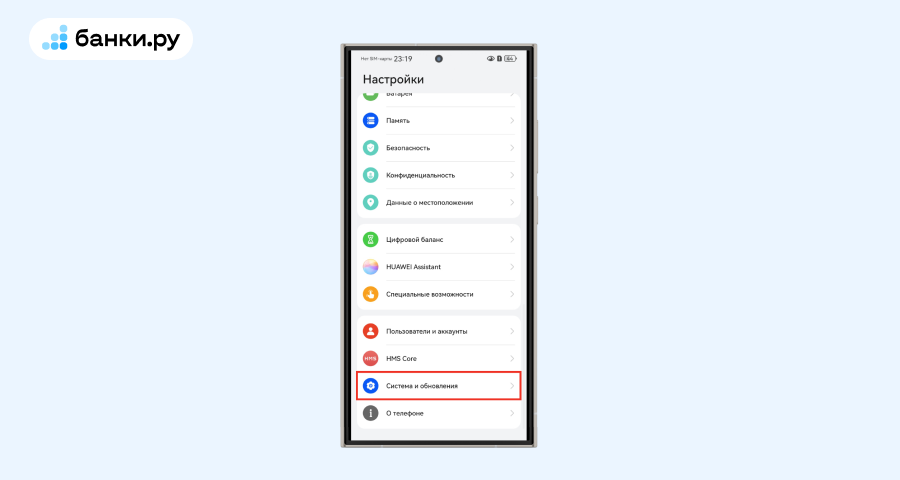
Выберите «Резервное копирование и восстановление»:
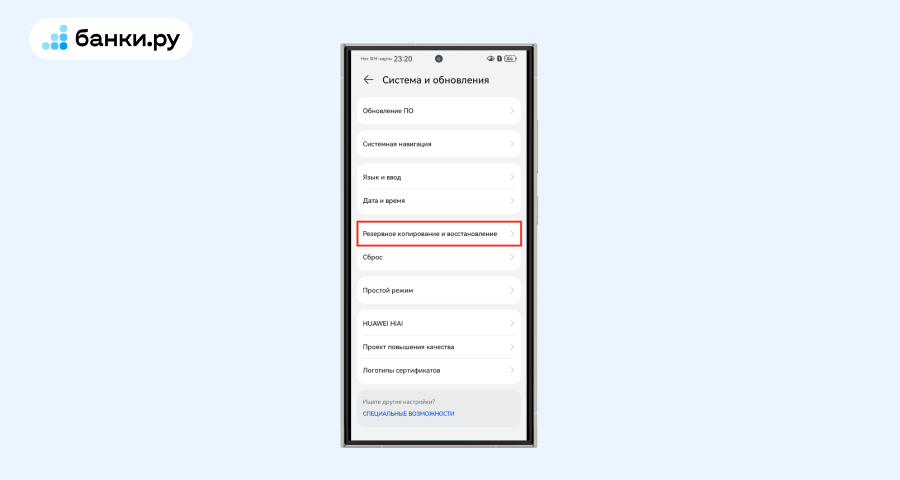
Перейдите в «Резервное копирование данных»:
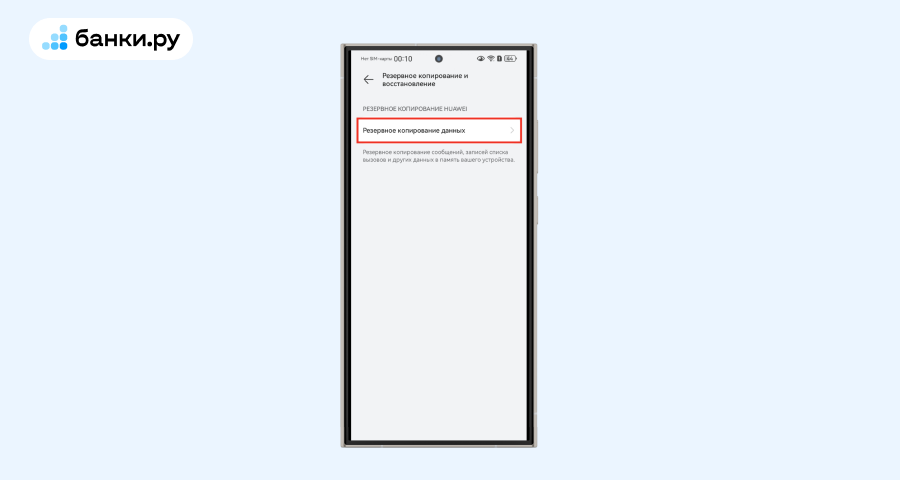
Дальше просто следуйте инструкциям на экране. Создание резервной копии может занять 30–60 минут в зависимости от того, сколько у вас файлов и каким именно способом вы пользуетесь. Когда копия будет готова, можно открывать рут-доступ.
Нет универсальной инструкции для получения рут-прав. Порядок действий зависит от вашего смартфона, а точную инструкцию нужно искать в Интернете. Для этих целей лучше смотреть крупные популярные форумы, а на них выбирать темы с высоким рейтингом — так меньше шансов навредить своему смартфону.
Вот так может выглядеть тема с инструкцией по получению доступа.
Вне зависимости от марки телефона вам точно понадобится подключить устройство к компьютеру через USB-кабель, а затем воспользоваться специальной программой для разработчиков — Android Debug Bridge. В ней вы будете отдавать смартфону указания с помощью командной строки, поэтому желательно иметь базовое понимание основ программирования. Но если вы никогда не увлекались разработкой, ничего страшного: скорее всего, в инструкции вы найдете пошаговый план действий.
Весь процесс может занять несколько часов. В это время следите, чтобы смартфон не разрядился. Если заряд закончится во время открытия доступа, высока вероятность, что смартфон больше никогда не включится.
Что нужно запомнить
- Рут-доступ дает практически неограниченные возможности по настройке смартфона. Можно отключать даже те функции, которые влияют на корректную работу устройства.
- Получение рут-доступа связано с рисками, вплоть до того, что смартфон может превратиться в «кирпич».
- Универсальной инструкции по получению доступа не существует — все зависит от модели вашего смартфона. При поиске инструкции пользуйтесь крупными популярными форумами.
Вы сможете избавиться от рекламы и мусорных программ, а также расширить возможности своего устройства.
Зачем нужны root‑права на Android
Root‑доступ — это возможность работать с корневой папкой Android, термин пришёл из UNIX‑подобных систем. Пользователь с root‑правами может выполнять любые операции с системой и именуется «суперпользователь». Разбираемся, какие полезные возможности может дать root‑доступ на Android.
В чём плюсы и минусы root‑доступа
Активация режима суперпользователя на вашем смартфоне обеспечит вам несколько весомых преимуществ.
- Полное избавление от рекламы. Установите приложение AdAway, выдайте ему root‑права и забудьте о рекламе в браузере, программах, на YouTube и в других местах.
- Удаление мусорных приложений. В принципе, вы можете удалять предустановленные программы и без root‑прав, следуя нашей инструкции, но этот метод срабатывает не всегда. С root‑доступом же можно легко удалить любое лишнее приложение.
- Получение дополнительных возможностей с помощью модулей Magisk и Xposed. Эти программы могут сделать с вашей системой много интересного. Например, заставить YouTube проигрывать видео в фоновом режиме, переместить строку уведомлений или часы в любое удобное вам место, добавить новые жесты управления и так далее.
- Продление срока службы смартфона от одного заряда батареи. Существует огромное количество утилит, которые обещают оптимизировать работу аккумулятора вашего смартфона, но большинство из них абсолютно бесполезны. Greenify не из таких: она действительно работает. Но ей нужен root‑доступ.
Но у всех этих манипуляций могут быть и негативные последствия.
- Возможное аннулирование гарантии. Некоторые производители и сервис‑центры отказывают в гарантийном обслуживании смартфона, если обнаружат, что вы разблокировали в нём root‑доступ. Поэтому стоит его отключить, прежде чем нести устройство в сервис.
- Повреждение смартфона. Если вы неаккуратно соблюдали инструкции по получению root, прошивка устройства может быть повреждена, и он откажется включаться. Это называется «окирпичиванием» девайса. Иногда удаётся перепрошить устройство через USB‑кабель и вернуть его к жизни самостоятельно, но в иных случаях без похода в сервис не обойтись.
- Root‑доступ делает смартфон более уязвимым. Установите на смартфон какое‑нибудь сомнительное приложение, выдайте ему root‑права — и оно наверняка вам что‑нибудь сломает. Так что вам придётся быть более осмотрительным при скачивании программ.
- Некоторые программы отказываются работать с разблокированным root. Например, банковские приложения. Решение — активировать опцию Magisk Hide в настройках программы Magisk, управляющей root‑правами.
- Обновления системы могут лишить вас root‑прав. Придётся получать их заново. Решение — не обновлять систему, делать это реже обычного или установить кастомную прошивку.
Как подготовиться к получению root‑прав на Android
Перед манипуляциями с режимом суперпользователя нужно проделать следующее.
- Сделайте резервную копию всего, что есть в вашем телефоне, потому что в большинстве случаев при получении root‑доступа форматируется память устройства. Убедитесь, что ваши контакты сохранены в аккаунте Google, фотографии — в облаке или на компьютере и так далее.
- Подготовьте необходимые устройства. В большинстве случаев для получения root‑доступа вам понадобится компьютер под управлением Windows и USB‑кабель, чтобы подключить ваш Android к нему.
- Включите отладку по USB. Для этого откройте настройки, перейдите в раздел «О телефоне» и нажимайте на пункт «Номер сборки» до тех пор, пока система не скажет, что вы стали разработчиком. Затем в меню настроек найдите новый пункт «Для разработчиков». Откройте его и активируйте инструменты разработчика и отладку по USB.
- Зарядите смартфон на 100%. Если устройство разрядится и отключится во время модификации системных файлов, есть риск, что потом оно уже не включится.
Как получить root‑права на Android
Универсального рецепта для всех Android‑устройств нет. Поэтому во всём придётся разбираться самостоятельно. К счастью, сообщество пользователей форума 4PDA создаёт подробные инструкции для всех мало‑мальски популярных моделей смартфонов. Нужно только найти соответствующую для своего Android. Алгоритм примерно следующий:
1. Зарегистрируйтесь на 4PDA. Без этого вам нельзя будет скачивать оттуда файлы, прошивки и утилиты.
2. Найдите тему, посвящённую вашему устройству. Будьте аккуратны в написании названия модели и убедитесь, что не путаете свой телефон с его модификацией. Например, Xiaomi Redmi Note 9 — это не то же самое, что Xiaomi Redmi Note 9S.
3. Разблокируйте загрузчик (Bootloader). Сначала отыщите инструкцию по разблокировке загрузчика для вашей модели. Для этого следует прочитать заголовки в шапке темы на 4PDA. Пользователи оформляют их кто во что горазд, поэтому нужный алгоритм может быть найден в разделе «Инструкции», «Прошивки» или в отдельном пункте «Разблокировка загрузчика». Можете воспользоваться Google, составив запрос site:https://4pda.ru/ разблокировка загрузчика «модель вашего телефона».
Если не можете найти подходящее руководство сами — вот несколько официальных инструкций по разблокировке Bootloader для популярных производителей смартфонов:
- Xiaomi;
- OnePlus;
- Sony;
- LG;
- HTC;
- Motorola.
Возможно, вам придётся подождать какое‑то время. Например, устройства Xiaomi порой получают одобрение на разблокировку до 1 440 часов. А иногда это происходит мгновенно. В общем, будьте готовы ко всему.
4. Установите кастомный Recovery. Самый популярный — Team Win Recovery Project (TWRP). Найти подходящий образ TWRP и инструкции по его установке можно в теме 4PDA, посвящённой вашему устройству. Для установки будет нужен USB‑кабель.
5. Установите приложение для разблокировки root. Самое продвинутое и популярное — Magisk. Оно подходит для устройств с Android 5.0 и новее. Найдите руководство по установке Magisk в теме по вашему девайсу на 4PDA. В большинстве случаев оно сводится к тому, чтобы загрузить Magisk отсюда. Поместите ZIP‑архив в память смартфона и установите его через TWRP. Перезагрузитесь и установите Magisk Manager, который позволяет управлять правами root через удобный графический интерфейс.
Выполняйте действия, чётко следуя инструкциям с 4PDA, и у вас всё получится.
Как отключить root‑права на Android
Это может понадобиться, если вы не можете установить какое‑нибудь приложение, не работающее с root‑доступом (например, банковскую или платёжную программу), а Magisk Hide не помогает. Или вы хотите отдать телефон на ремонт в сервис.
Инструкции по отмене root‑доступа для вашего устройства можно найти в соответствующей теме на 4PDA. В большинстве случаев процесс довольно прост: достаточно скачать ZIP‑архив Magisk Uninstaller и прошить его через TWRP.
Для того, чтобы убрать и TWRP, придётся перепрошить ваш Android, что удалит все данные и вернёт его к заводским настройкам. Отыщите раздел «Официальные прошивки» в теме 4PDA, посвящённой вашему устройству, и следуйте найденным там инструкциям.
Стоит ли использовать приложения для получения root‑прав на Android
Иногда получить права суперпользователя можно, просто нажав кнопку в специальной программе. Правда, это работает далеко не со всеми устройствами Android.
Однако мы (как и специалисты форума XDA Developers) не рекомендуем пользоваться программами для получения root‑прав на Android «в один клик», потому что они часто устанавливают на ваш смартфон рекламные или вредоносные приложения. Так что подобным утилитам не стоит доверять. Помните: своими руками доступ получать всегда надёжнее.
Существует несколько способов получить root-права на Андроид и один из самых простых — воспользоваться приложением Kingo Root. Эта программа подстраивается под каждое устройство и версию операционной системы Android, используя их уязвимости для взлома Андроид. Как установить root на Android с помощью Kingo Root читайте на Трешбоксе.
Есть два способа рутировать Android с помощью Kingo Root — с использованием компьютера и без него. Мы рассмотрим оба по отдельности.
Внимание: вы проделываете операции с устройством на свой страх и риск. Автор не несет ответственности за возможные последствия при выполнении описываемых в этой статье инструкций. Помимо этого, взлом Android означает потерю гарантии. Рутируйте свой гаджет, если только вы уверены в своих действиях.
Kingo Root без компьютера
Стоит отметить, что получить права суперпользователя через Kingo Root без использования компьютера довольно сложно, особенно если речь идет о более-менее свежих версиях Android. Однако многие гаджеты все-таки поддаются этому приложению. Примечание: для рутирования Kingo Root необходимо скачать некоторые файлы, поэтому ожидайте, что программа потратит примерно 10 МБ трафика.
Инструкция:
- Первым делом нужно скачать само приложение Kingo Root для Android. Сделать это можно на Трешбоксе. После того как скачали программу, установите ее на своем устройстве.
- Запустите Kingo Root. Перед вами предстанет экран с одной кнопкой и флажком. Большая синяя кнопка с надписью “One Click Root” запустит процесс получения рут-прав. Также вы можете заметить флажок с описанием “Install Recommended Apps”. Если вы не хотите, чтобы Kingo Root установил свои дополнительные приложения после рутования, то снимите галочку.
- Нажимайте большую синюю кнопку и наблюдайте за прогрессом получения root в вашем Android.
- Если все прошло успешно, то вы увидите надпись “Рутирование успешно” (Root Succeeded), а если нет «Рутирование не удалось». В последнем случае попробуйте сделать эту операцию еще раз, либо перейдите к следующей инструкции с использованием компьютера.
Kingo Root на компьютере
Наиболее действенный способ получения root через KingRoot — с подключением смартфона или планшета к компьютеру. Стоит отметить, что вам потребуется стабильное интернет-соединение на ПК.
Приготовления:
- Первым делом скачайте приложение Kingo Root для Windows и установите его. Если программа попросит обновиться, то лучше сделать это.
- Откройте раздел настроек для разработчиков и включите отладку по USB: Настройки → О телефоне / планшете; там найдите пункт «Номер сборки» и тапайте по нему до появления надписи «Теперь вы разработчик».
Теперь вернитесь в основное меню настроек, перейдите в новый пункт «Инструменты разработчиков» и там активируйте пункт «Отладка по USB».
Инструкция:
- Запустите приложение Kingo Root на компьютере.
- Подключите ваш смартфон или планшет к компьютеру по USB-кабелю (лучше использовать оригинальный кабель).
- Дождитесь автоматической установки драйверов, если это требуется.
- На вашем гаджете появится уведомление о подтверждении USB-отладки. Отметьте в нем галочку «Всегда разрешать для этого компьютера» и подтвердите действие кнопкой OK.
- Kingo Root определит ваше устройство и выведет большую кнопку “ROOT”. Нажимайте ее, чтобы запустить процесс рутирования.
- Программа начнет пробовать различные способы для получения рут-прав на вашем гаджете, а также скачает дополнительные файлы, если стандартные методы не работают. Во время рутирования не отключайте смартфон от компьютера и не проделывайте никакие операции с ним.
- Если все прошло успешно, то появится соответствующее сообщение — Root получен (Root Succeeded). После успешного получения root устройство должно перезагрузиться.
Как проверить, есть ли у вас root-права
Чтобы удостовериться в получении рут-прав, достаточно скачать соответствующее приложение Root Checker:
Если рутирование прошло успешно, то программа покажет нечто вроде такого экрана:
Программа покажет, какой тип root вам удалось установить и все ли правильно настроено. Если же оба способа вам не помогли, то ожидайте новых инструкций по получению рут-прав на Трешбоксе.
О рут-правах на смартфонах с ОС Android на борту знают только некоторые пользователи — в большинстве случаев их относят к категории гиков. Но в последнее время ими заинтересовались и обычные владельцы смартфонов. Для того, чтобы воспользоваться всеми преимуществами суперпользователя, нужно знать, как получить и установить Root-права на Android.
Что такое Root-права
Как получить
Необходимые приложения
Как отключить
Советы по установке
Что такое Root-права
Как получить
Необходимые приложения
Как отключить
Советы по установке
Права суперпользователя на смартфонах с Android позволяют существенно расширить возможности среднего аппарата и дают пользователю возможность полностью контролировать операционную систему. Но в то же время рут довольно опасен — и в особенности в неумелых руках. Мы расскажем о том, что такое Root-права на Android, как их получить и установить на телефон.
Что такое Root-права на Android

Понятие «Root» пришло к нам из мира ОС Linux, ведь Android — это ядро Linux, которое сильно изменили. Root-права дают возможность полностью контролировать устройство и выполнять ряд других действий, которые недоступны в стандартном режиме.
В Windows нет понятия «суперпользователь» — там полный контроль над системой может иметь администратор компьютера. Но принцип используется практически тот же: после ввода пароля пользователю выдаются повышенные привилегии.
Различают несколько основных типов Root-прав на Android:
- Full Root. Полный рут-доступ, который позволяет изменять даже системные файлы. Рекомендуется для продвинутых пользователей, которые точно знают, что делают. Работать с ним нужно аккуратно — неправильное действие может уничтожить ОС.
- Shell Root. Частичный рут-доступ. В этом режиме можно изменять различные настройки и файлы, исключая те, что хранятся в каталоге «/system». Рекомендуется для неопытных пользователей, так как риск убить систему в этом случае минимален.
- Temporarily Root. Временные рут-права. Дают ограниченный доступ к операционной системе и файлам до первой перезагрузки. После рестарта смартфона рут-права такого типа автоматически удаляются, и смартфон становится «чистым».
Root-права на Андроид-смартфонах раскрывают перед пользователем самые широкие возможности по настройке и модификации аппарата. Вот для чего пользователи устанавливают права суперпользователя на Android:
- Полное удаление рекламы. Самые эффективные блокировщики рекламы требуют прав суперпользователя, поскольку могут блокировать и вырезать рекламу на уровне ОС. Например, приложение AdAway работает с Root и напрочь убирает все баннеры и прочие рекламные компоненты.
- Удаление предустановленных и системных приложений. Часто во многих оболочках нет возможности удалить предустановленные производителем бесполезные приложения. Root-доступ исправляет ситуацию и позволяет удалить любое приложение — в том числе такие системные программы, как калькулятор или менеджер тем.
- Тюнинг и модификация ОС при помощи Magisk или Xposed. Приложения для управления правами суперпользователя умеют модифицировать ОС: добавлять новые функции, исправлять работу с оперативной памятью и так далее. Наиболее популярным и продвинутым является как раз Magisk. Но использовать различные модификации следует осторожно.
- Улучшение показателей автономности. С помощью рут-прав и некоторых приложений можно существенно улучшить автономность смартфона. Но у такого решения есть и недостатки, например, ОС смартфона может работать нестабильно. Поэтому здесь придется выбирать: стабильность или автономность.
Конечно, у Root-доступа есть и ряд недостатков, несмотря на те преимущества и дополнительный функционал, который дают права суперпользователя. Рассмотрим недостатки такого метода кастомизации и настройки смартфона подробнее:
- Аннулирование гарантии. Если смартфон вдруг сломается, и вы понесете его ремонтировать по гарантии, то в бесплатном ремонте вам могут отказать, если увидят, что были установлены права суперпользователя. В этом случае вы лишитесь гарантии.
- Риски «окирпичить» устройство. Применение различных модификаций системы или какие-то манипуляции с системными файлами — это всегда риск получить неработоспособный смартфон. А восстановить «кирпич» иногда и вовсе невозможно.
- Конфликты приложений. Установка приложений, которые работают с Root, может вызвать конфликт с системными программами, которые были предустановлены в ОС производителем. А это приводит к нестабильной работе Android.
- Неработающие банковские приложения. Многие банковские приложения не работают, если определят наличие Root в системе. Есть специальные способы обхода при помощи сторонних скриптов и приложений, например, Safety.NET.
- Исчезнет возможность платежей через NFC. Если на смартфоне есть Root, то такие платежные приложения, как Mir Pay, откажутся работать с модулем NFC для бесконтактной оплаты. Обход возможен при помощи того же Safety.NET.
- Уязвимость к атакам и вирусам. Если у вас на смартфоне есть права суперпользователя, то не стоит бездумно давать такие привилегии любому скачанному приложению, которое их потребует. В ОС может попасть вирус или другое вредоносное ПО, и избавиться от него будет трудно.
- Никаких обновлений ОС. Если в системе есть рут, то она больше не получит обновлений от производителя. Для установки рут нужно разблокировать загрузчик. А во многих смартфонах уже одной разблокировки достаточно для прекращения обновлений «по воздуху» или ОТА.
Как получить Root-права на телефоне Android

Теперь рассмотрим подробнее вопрос о том, как получить Root-права на смартфоне с Android. Общие шаги универсальны для любых смартфонов, но у разных производителей есть свои нюансы, о которых мы расскажем позже. В этом разделе мы представим примерный план действий, если вы все же решились установить на свой аппарат Root.
1. Подготовьте смартфон
Нужно понимать, что в процессе получения Root-прав все данные, хранящиеся на внутреннем накопителе, могут быть удалены. Это касается всей информации: фото, видео, музыки и даже приложений с их настройками. Поэтому смартфон сначала нужно подготовить.
- Скопируйте все файлы из внутренней памяти на флешку или в другое место.
- Также нужно убедиться, что все контакты сохранены в аккаунте Google, и вы помните все пароли от мессенджеров, клиентов соцсетей, банковских приложений и аккаунтов. После установки Root-прав все это придется восстанавливать уже вручную. Полагаться на систему автозаполнения Google не стоит — она часто путает пароли и логины.
- Зарядите смартфон до 100%.
2. Подготовьте необходимые устройства
Для получения прав суперпользователя на смартфоне потребуется ПК под управлением ОС Windows и USB-кабель для подключения смартфона к компьютеру. Важно, чтобы кабель был оригинальным и целым. Дешевая китайская реплика или даже минимальное повреждение кабеля могут привести к негативным последствиям: можно даже получить бутлуп — циклическую перезагрузку, при которой дело не доходит даже до старта операционной системы.
3. Активируйте функцию отладки по USB
Поскольку все манипуляции будут производиться посредством USB-кабеля, необходимо дать системе разрешения на применение команд, отсылаемых по USB в режиме ADB. Рассмотрим процесс на примере смартфонов Xiaomi, Redmi и Poco:
- запустите настройки и перейдите в раздел «О телефоне»;
- семь раз нажмите по номеру сборки, до тех пор, пока не увидите сообщение о том, что вы стали разработчиком;
- в меню настроек найдите раздел «Для разработчиков» и перейдите в него;
- найдите пункт «Отладка по USB» и активируйте его.
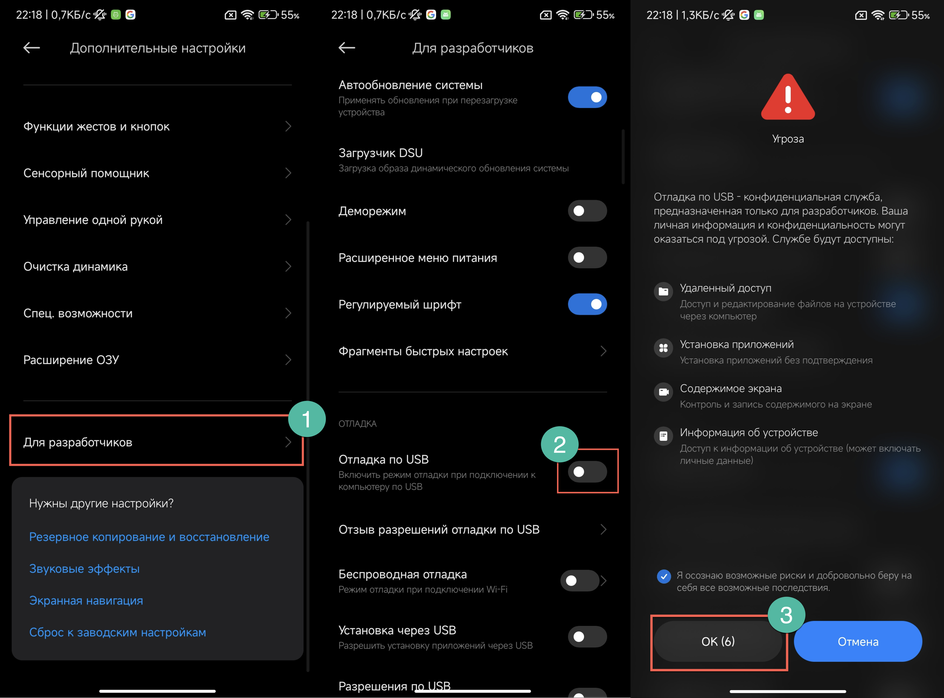
Это универсальная инструкция для большинства моделей на Android. Но в некоторых оболочках пункты меню могут располагаться в несколько других местах и немного отличаться по названиям. Вот инструкция для аппаратов Samsung:
- перейдите в настройки, затем выберите «О телефоне»;
- после этого нужно будет перейти в раздел «Информация о программном обеспечении»;
- нажмите 7 раз на раздел «Номер сборки»;
- перейдите в раздел «Для разработчиков» и активируйте отладку по USB.
Если вам нужно включить отладку по USB на смартфонах от Honor и Huawei, то алгоритм действий будет таким:
- перейдите в настройки, тапните по разделу «Система и обновления»;
- выберите «Режим разработчика»;
- активируйте отладку по USB в настройках разработчика.
Примерно те же инструкции используются для включения отладки по USB на других смартфонах: realme, OnePlus, Infinix, Tecno, vivo, Google Pixel и так далее.
4. Установите Root на ваш аппарат
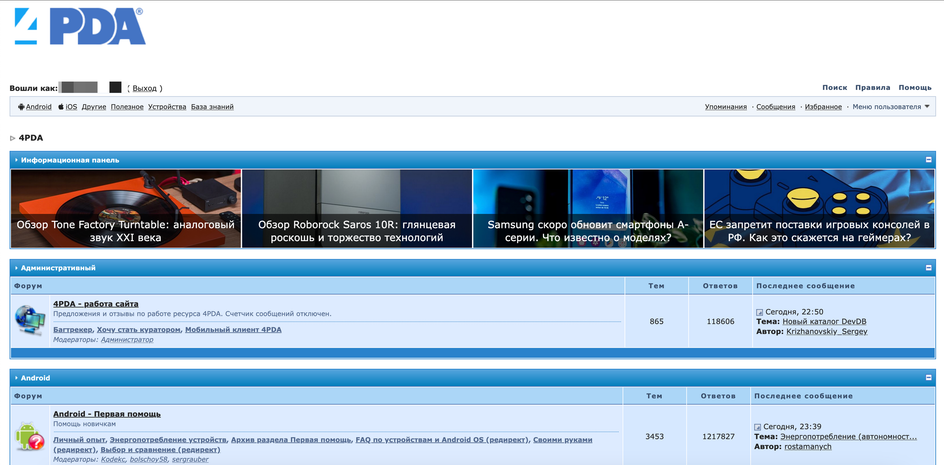
Какой-то универсальной инструкции по этому поводу нет. Вам нужно посетить форум 4PDA и воспользоваться поиском по форуму для нахождения драйверов, рекавери, инструментов для прошивки рекавери в смартфон и сам пакет Root для последующей установки через рекавери. Нужно будет зарегистрироваться на форуме 4PDA, иначе вы не сможете ничего скачать.
Сам алгоритм получения рут-прав на смартфонах в целом одинаковый. С той лишь разницей, что нужно будет скачивать образ TWRP и сам пакет Magisk под конкретный смартфон. В целом алгоритм выглядит так:
- скачайте на 4PDA нужный рекавери TWRP под вашу модель, нужные драйверы и софт;
- подключите смартфон к компьютеру в режиме ADB/Fastboot и разблокируйте загрузчик согласно инструкции под вашу модель;
- прошейте рекавери TWRP в смартфон при помощи ADB;
- скопируйте архив в формате .ZIP для прошивки Root в корень карты памяти или в корень внутреннего накопителя;
- запустите рекавери TWRP, выберите плитку «Установить», тапните по нужному ZIP-файлу и передвиньте слайдер для начала прошивки;
- по завершении процесса перезагрузите аппарат, вернувшись в операционную систему.
Более подробную информацию по установке Root на конкретную модель устройства можно найти на том же форуме 4PDA.
Какие приложения скачать для рутирования без компьютера
Существует ряд приложений, которые позволяют получить Root-права даже на проблемных смартфонах — без использования ПК, без необходимости разблокировки загрузчика и всех остальных действий. Однако процент успеха у таких приложений не особенно высок. Они сработают только на старых смартфонах, поскольку современные версии Android более защищены от подобного вмешательства и в плане безопасности более совершенны. Тем не менее мы рассмотрим наиболее популярные и эффективные приложения. По понятным причинам в Google Play их не найти, поэтому придется искать APK для ручной установки.
1. Framaroot
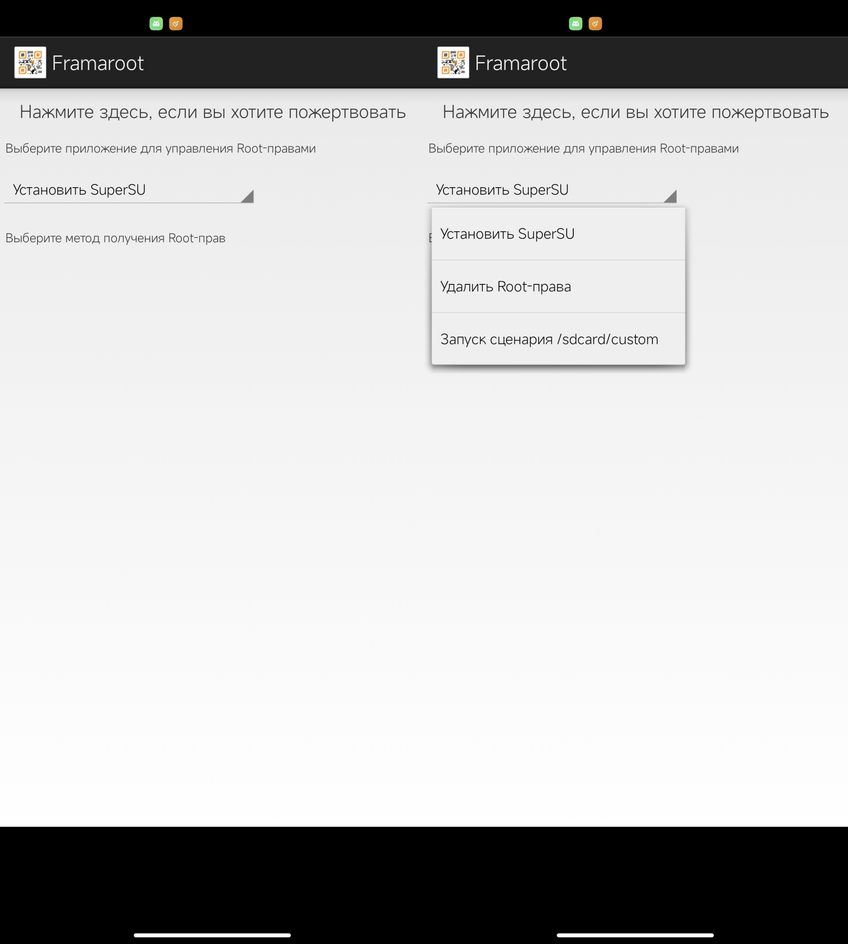
Это одно из старейших и наиболее популярных приложений для получения Root на устройствах с Android на борту. Раньше программа отлично справлялась с задачей, но теперь, когда производители смартфонов «закрутили гайки» в плане безопасности, эффективность Framaroot снизилась. Тем не менее приложение все еще способно добавить права суперпользователя на смартфон. Выполнить рутирование можно с помощью всего одной кнопки. Возможно, именно поэтому приложение так популярно.
2. One-Click Root
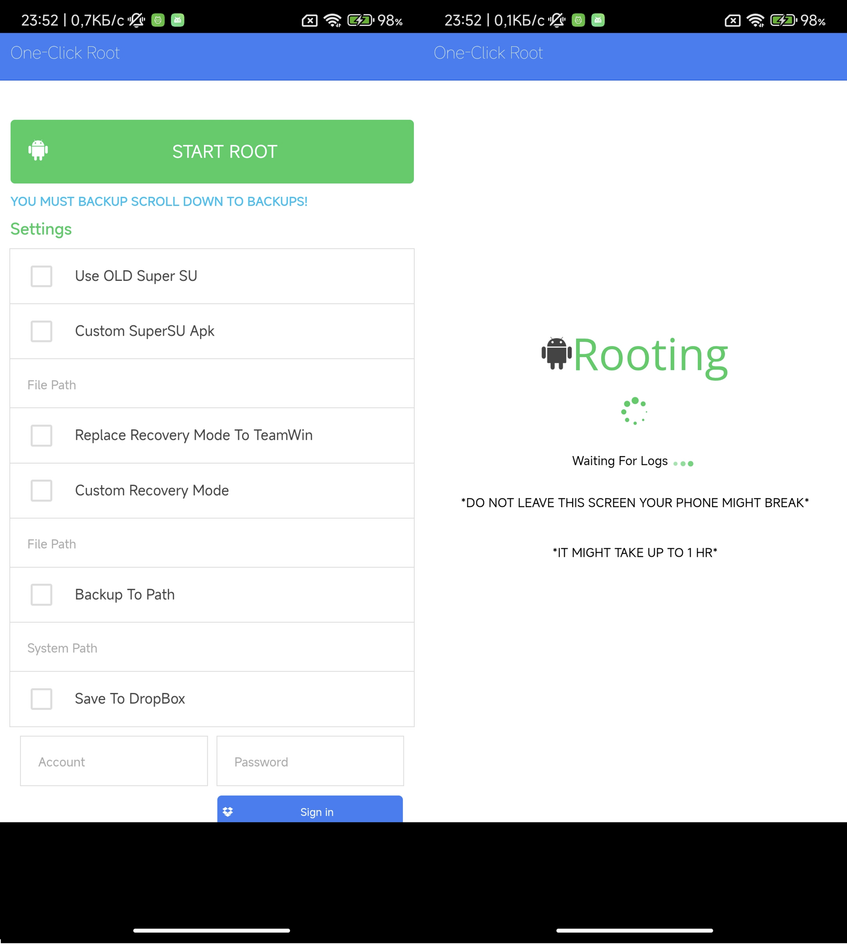
Еще одно популярное приложение, которое дает возможность получить права суперпользователя на конкретном смартфоне при помощи всего одной кнопки. One-Click Root поддерживает достаточно большое количество моделей телефонов и может работать на разных версиях операционной системы Android. Однако процент успеха у него не такой высокий, как у того же Framaroot. Приложение отлично справляется со смартфонами от Xiaomi, Samsung и realme. Со смартфонами других производителей все немного хуже.
3. KingRoot
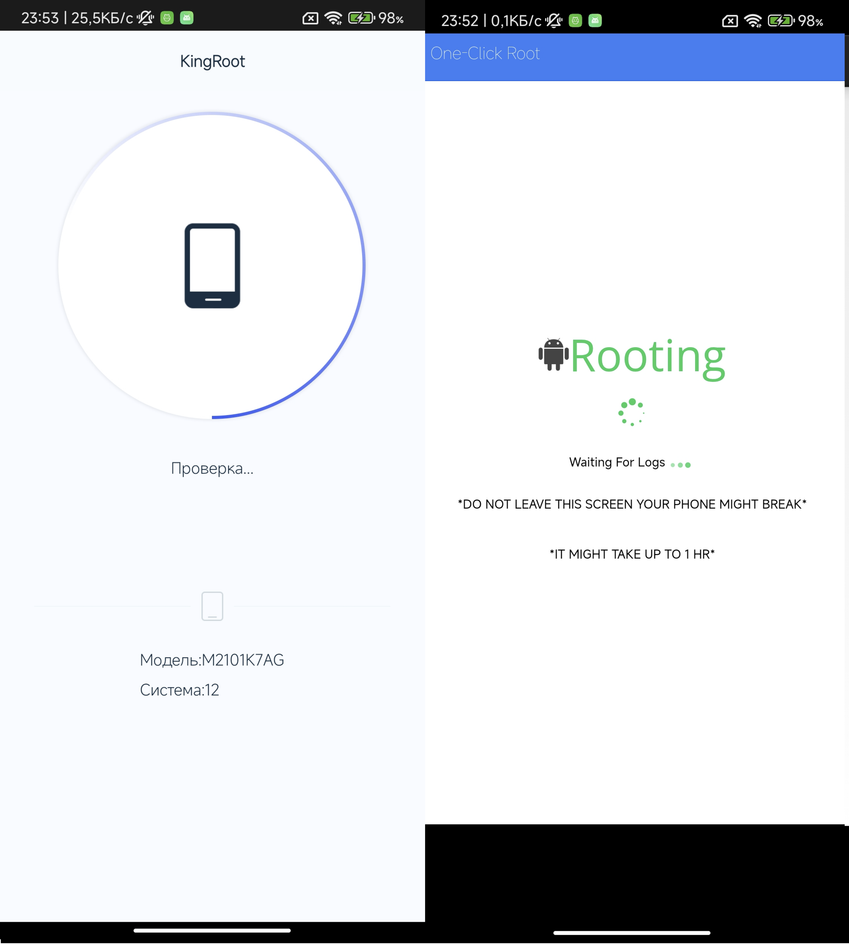
Весьма популярное приложение от китайских разработчиков, которое предназначено в основном для китайских смартфонов. Оно появилось достаточно давно, но первые версии были не так эффективны, к тому же были все на китайском. Сейчас же показатели успеха при попытке получения рута существенно улучшились. Функционал у этого приложения стандартен для подобного ПО. Последние версии KingRoot могут работать только на относительно свежих версиях операционной системы Android.
Как отключить Root-права на Android
Ответ на этот вопрос зависит от того, как именно были получены права суперпользователя на смартфоне. Если имела место установка через кастомное рекавери с разблокировкой загрузчика, то лучше уточнить процесс удаления конкретно для вашей модели на форуме 4PDA. В числе эффективных методов также можно отметить полную перепрошивку с помощью официальной операционной системы.
Если для получения Root-прав использовалась программа KingRoot, то и удалять их нужно с помощью того же приложения. Во всех остальных случаях можно использовать небольшое бесплатное приложение Universal Unroot. Оно неплохо справляется как с временными, так и с постоянными и полными правами суперпользователя. Но перед тем, как работать с этим приложением, рекомендуется изучить инструкцию.
Полезные советы по получению и установке Root-прав на Android
Мы собрали полезные рекомендации, которые помогут в процессе получения прав суперпользователя на любом смартфоне. Вот они:
- В первую очередь подумайте, нужны ли вам вообще права суперпользователя: для неискушенного пользователя они будут бесполезны и только подвергнут опасности смартфон.
- Если вы твердо решили установить Root на свой смартфон, то внимательно изучите все инструкции на форуме 4PDA, которые касаются именно вашей модели смартфона. Даже малейшая ошибка в процессе рутирования может превратить телефон в «кирпич», который будет не так просто восстановить.
- Можно попробовать использовать мобильные приложения, позволяющие получить рут, но далеко не все они эффективны и в любом случае дают только ограниченные права суперпользователя — полного контроля над смартфоном не будет.
- Перед установкой Root учтите, что вы автоматически лишаетесь гарантии и обновлений операционной системы. Так что подумайте, нужно ли вам это.
Все способы:
- Получение прав суперпользователя
- Шаг 1: Проверка наличия Root-прав
- Шаг 2: Подготовка устройства
- Шаг 3: Выбор программы
- Приложения для Android
- Framaroot
- SuperSU
- Baidu Root
- Программы для ПК
- KingROOT
- Root Genius
- Kingo Root
- Вопросы и ответы: 10
При использовании устройств на Android пользователи нередко отмечают невозможность остановить работу некоторых программ, перегружающих память, или проблему с невозможностью установить приложение не из Play Market. Из-за этого появляется необходимость расширить спектр допустимых действий. Сделать это можно, рутировав устройство.
Получение прав суперпользователя
Чтобы получить доступ к расширенным функциям, пользователю потребуется установить на мобильное устройство или ПК специальный софт. Данная процедура может быть опасна для телефона, и привести к потере сохраненных данных, в связи с чем предварительно сохраните всю важную информацию на отдельном носителе. Проводить установку следует в соответствии с инструкцией, иначе телефон просто может превратиться в «кирпич». Чтобы избежать таких проблем, нелишним будет ознакомиться со следующей статьей.
Подробнее: Как сделать бэкап данных на Андроид
Переходим к тому, как получить роот-права на Андроид через компьютер или без его участия.
Шаг 1: Проверка наличия Root-прав
Перед тем как перейти к описанным ниже метода получения прав суперпользователя, следует проверить их наличие на устройстве. В некоторых случаях пользователь может не знать о том, что root уже есть, в связи с чем следует ознакомиться со следующей статьей:
Подробнее: Проверка наличия root-прав
Если проверка дала отрицательный результат, ознакомьтесь со следующими способами получения нужных возможностей.
Шаг 2: Подготовка устройства
Прежде чем начинать рутирование устройства, может понадобиться установка драйверов для прошивки, если используется не «чистый» Android. Требуется это для того, чтобы ПК мог взаимодействовать с мобильным устройством (актуально при использовании программ для прошивки с компьютера). Сам процесс не должен вызвать проблем, поскольку все нужные файлы зачастую имеются на сайте производителя смартфона. Пользователю остается скачать их и провести установку. Детальное описание процедуры приведено в следующей статье:
Урок: Как установить драйвера для прошивки Android
Шаг 3: Выбор программы
Пользователь может воспользоваться софтом непосредственно для мобильного устройства или ПК. В силу особенностей некоторых девайсов, использование приложений для телефона может оказаться не эффективно (многие производители попросту блокируют возможность установки таких программ), из-за чего приходится использовать софт для ПК.
Приложения для Android
В первую очередь следует рассмотреть приложения, устанавливаемые непосредственно на мобильное устройство. Их не так много, однако этот вариант может оказаться несколько проще для тех, кто не имеет свободного доступа к ПК.
Framaroot

Одним из простых приложений, предоставляющих доступ к функциям суперпользователя, является Framaroot. Однако эта программа отсутствует в официальном магазине приложений для Андроид — Play Market, и скачивать её придется со стороннего сайта. Многие устройства с последними версиями ОС не позволяют устанавливать сторонние .apk файлы, из-за чего могут возникнуть трудности при работе с программой, однако это правило можно обойти. О том, как работать с этой программой и правильно провести её установку, подробно рассказано в следующей статье:
Урок: Как получить root права с помощью Framaroot
SuperSU

SuperSU — одно из немногих приложений, которое можно скачать из Плей Маркета и не столкнуться с проблемами при установке. Однако программа не так проста, и после обычного скачивания от неё не будет особого толку, поскольку в таком формате она выполняет функции менеджера прав Суперпользователя, и предназначена в первую очередь для рутированных устройств. Но установку программы не обязательно выполнять через официальный ресурс, поскольку может использоваться полноценное модифицированное рекавери, вроде CWM Recovery или TWRP. Подробнее об этих способах работы с программой написано в отдельной статье:
Урок: Как работать с SuperSU
Baidu Root

Еще одно приложение для получения прав Суперпользователя, скачиваемое со сторонних ресурсов — Baidu Root. Оно может показаться непривычным, из-за плохой локализации — часть фраз написана на китайском, однако основные кнопки и обозначения переведены на русский. Программа отличается быстротой работы — всего за пару минут можно получить все необходимые функции, при том понадобится только нажать пару кнопок. Однако сама процедура не настолько безобидна, и при неверном использовании можно столкнуться с серьезными проблемами. Детальное описание работы с программой уже имеется на нашем сайте:
Урок: Как использовать Baidu Root
Программы для ПК
Кроме установки софта непосредственно на мобильный девайс, можно использовать и ПК. Этот способ может оказаться несколько удобнее за счет простоты в управлении и возможности провести процедуру с любым подключенным устройством.
KingROOT

Удобный интерфейс и наглядный установочный процесс — одни из основных преимуществ KingROOT. Программа предварительно скачивается и устанавливается на ПК, после чего к нему следует подключить телефон. Для начала работы понадобится открыть настройки и позволить «Отладку по USB». Дальнейшие действия производятся на компьютере.
Программа проанализирует подключенное устройство, и при возможности проведения рутирования уведомит об этом. Пользователю останется нажать на соответствующую кнопку и ждать окончания процедуры. В течении этого времени телефон может несколько раз перезагружаться, что является неотъемлемым атрибутом установки. После завершения работы программы девайс буде готов к работе.
Подробнее: Получение Root с помощью KingROOT
Root Genius
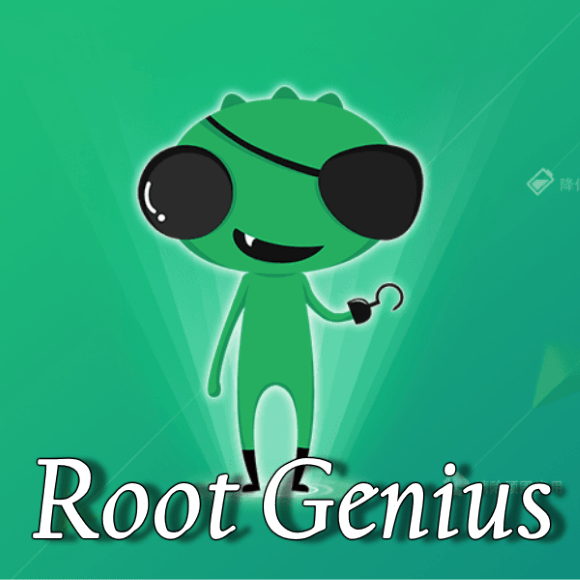
Root Genius является одной из весьма действенных программ, работающих на большей части устройств. Однако существенным недостатком является китайская локализация, что отталкивает многих пользователей. При этом разобраться в работе программы и получить необходимые root-права можно достаточно просто, без углубления в тонкости языка программы. Подробное описание работы с ней приведено в отдельной статье:
Урок: Получение прав Суперпользователя с Root Genius
Kingo Root
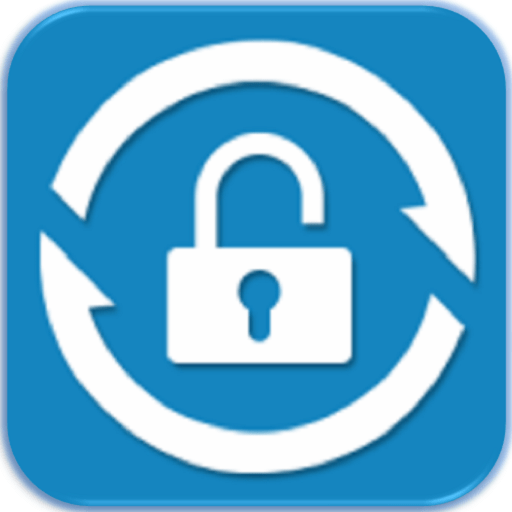
Название программы может показаться похожим на первый пункт из этого списка, однако это ПО отличается от предыдущего. Основным преимуществом Kingo Root является большой спектр поддерживаемых устройств, что актуально в случае, если предыдущие программы оказались бесполезны. Процесс получения рут-прав также достаточно прост. После скачивания и установки программы, пользователю остается подключить девайс по USB-кабелю к ПК и дождаться результатов сканирования программы, после чего нажать всего одну кнопку для получения нужного результата.
Подробнее: Использование Kingo Root для получения Root-прав
Приведенные выше сведения помогут провести рутирование смартфона без особых проблем. Однако стоит помнить, что использовать полученные функции следует с осторожностью, чтобы избежать проблем.